WPS Office下载后如何卸载?
要卸载WPS Office,首先在Windows设备上打开“控制面板”,选择“程序和功能”,找到WPS Office并点击“卸载”。在Mac设备上,只需将WPS Office拖入“废纸篓”并清空即可。卸载过程中,文档文件不会被删除,您可以手动备份需要的文件。如果需要彻底清除残留文件,可以使用系统清理工具。
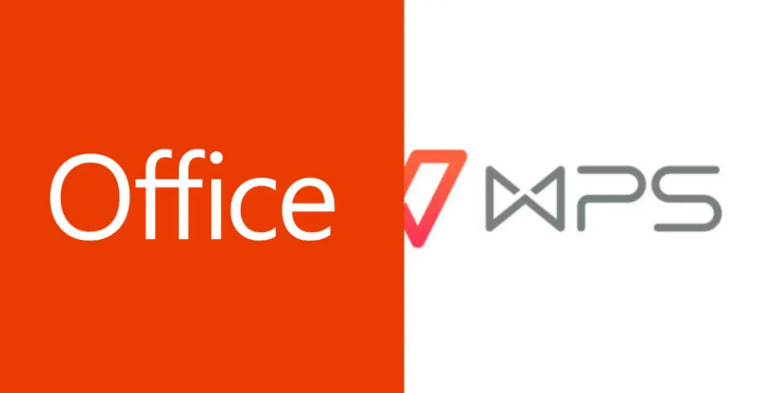
在Windows系统上卸载WPS Office
使用控制面板卸载WPS Office
- 打开控制面板:在Windows系统中,首先点击“开始”菜单,输入“控制面板”并按回车,进入控制面板界面。控制面板是Windows系统中管理各种设置的地方,可以通过它来卸载软件。
- 进入程序和功能:在控制面板中,找到并点击“程序”选项,然后选择“程序和功能”进入软件管理界面。这里列出了计算机上安装的所有程序。
- 选择WPS Office并卸载:在“程序和功能”中,找到WPS Office,右键点击它并选择“卸载”。接下来,按照卸载向导的提示进行操作,完成WPS Office的卸载。系统会自动删除大部分程序文件,但有时会有少量的残留文件,可能需要手动清理。
通过“设置”应用卸载WPS Office
- 打开Windows设置:在Windows 10及以上版本中,您可以通过点击“开始”菜单,选择齿轮图标,进入“设置”应用。设置应用是管理系统设置的主要方式,也可以用来卸载程序。
- 进入应用设置:在“设置”应用中,选择“应用”选项。此时会列出已安装的所有应用程序。
- 找到并卸载WPS Office:在应用列表中,向下滚动,找到WPS Office。点击它后,您会看到“卸载”按钮,点击“卸载”并确认。然后按照提示操作,系统将自动卸载WPS Office。
使用第三方卸载工具清理残留文件
- 选择合适的第三方卸载工具:有时,WPS Office卸载后仍然会留下注册表项和文件夹,导致软件无法完全从系统中删除。此时,使用第三方卸载工具(如Revo Uninstaller、IObit Uninstaller等)可以帮助彻底卸载WPS Office及其残留文件。
- 运行第三方卸载工具:下载并安装第三方卸载工具后,打开工具并找到WPS Office。在工具中选择“卸载”WPS Office,工具会先执行标准卸载程序,然后继续扫描系统,清理任何残留的文件、文件夹、注册表项等。这样可以确保WPS Office从系统中完全删除。
- 清理注册表项和配置文件:在卸载过程中,第三方卸载工具还会帮助清理WPS Office相关的注册表项和配置文件。这些残留的文件和设置如果不清理,会占用系统资源,并可能影响其他程序的运行。使用此类工具可以确保WPS Office被完全清理干净。
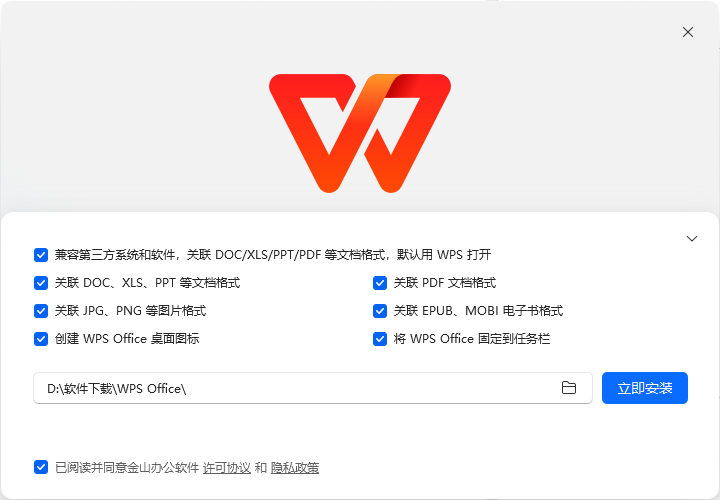
在Mac系统上卸载WPS Office
通过“应用程序”文件夹删除WPS Office
- 打开“应用程序”文件夹:首先,点击Mac屏幕左上角的苹果图标,选择“前往”并点击“应用程序”。这将打开Mac的应用程序文件夹,显示所有已安装的应用程序。
- 找到WPS Office应用:在“应用程序”文件夹中找到WPS Office。通常,WPS Office会以单个文件夹的形式出现,或者直接列为单个应用程序图标。找到后,直接右键点击WPS Office图标。
- 删除WPS Office:右键点击WPS Office图标后,选择“移到废纸篓”选项。这将把WPS Office移到废纸篓中。如果希望彻底删除,可以右键点击废纸篓并选择“清倒废纸篓”。这样,WPS Office及其主要应用程序将从Mac上被移除。
使用Mac的“Launchpad”卸载WPS Office
- 打开Launchpad:在Mac的Dock栏中,点击Launchpad图标,或者使用三指捏合手势打开Launchpad。Launchpad是Mac用来管理和启动应用程序的地方,可以帮助您轻松找到并卸载应用。
- 找到WPS Office应用:在Launchpad中,您可以浏览所有已安装的应用程序,或者在上方的搜索框中输入“WPS Office”来快速找到它。找到WPS Office后,按住应用程序图标,直到图标开始抖动,并显示一个“X”按钮。
- 卸载WPS Office:点击WPS Office应用图标上的“X”按钮,确认卸载操作。这样WPS Office将被从系统中删除。需要注意的是,通过Launchpad卸载应用程序时,通常是将应用程序移至废纸篓,而不包括应用程序的配置文件或缓存。
清理Mac系统中的WPS相关文件
- 删除WPS Office缓存文件:即使通过“应用程序”文件夹或Launchpad卸载了WPS Office,某些相关文件仍然可能保留在系统中。例如,WPS Office的缓存文件通常存储在“~/Library/Caches”文件夹中。打开Finder,按住“Option”键,点击“前往”菜单并选择“库”选项。在库文件夹中找到“Caches”文件夹,删除所有与WPS Office相关的缓存文件。
- 彻底清理WPS相关的偏好设置:如果您希望彻底清理WPS Office,可以删除其偏好设置文件。打开“~/Library/Preferences”文件夹,查找以“com.wps”开头的文件,这些文件通常是WPS Office的配置文件。删除这些文件可以确保完全移除WPS Office在Mac系统中的所有设置和配置。
卸载WPS Office后如何清理残留文件
删除WPS Office缓存文件
- 查找缓存文件夹:即使您已经成功卸载了WPS Office,系统中仍然可能残留一些缓存文件。这些缓存文件通常存储在用户文件夹中的特定位置。对于Windows系统,您可以前往
C:\Users\[用户名]\AppData\Local,在该位置查找与WPS Office相关的缓存文件夹,通常文件夹名称包含“WPS”。在Mac系统上,缓存文件位于~/Library/Caches目录中。找到相关文件夹后,您可以将其删除。 - 删除缓存文件:进入缓存文件夹后,您可以选择删除与WPS Office相关的所有缓存文件。这些文件不会影响系统的正常运行,但会占用硬盘空间。定期清理这些文件有助于释放存储空间。
- 检查其他缓存目录:有时候,WPS Office的缓存文件可能分散存储在多个目录中。如果您希望彻底清除缓存,可以使用系统的搜索功能,查找“WPS”或“wps office”等相关关键词,找到所有与WPS Office相关的缓存文件并删除。
清理注册表项和配置文件
- 清理Windows注册表项:在Windows系统中,WPS Office卸载后,可能会有一些注册表项遗留。要清理这些注册表项,可以打开“注册表编辑器”。按下
Win + R,在运行窗口输入regedit并按回车,打开注册表编辑器。然后在编辑器中查找与WPS Office相关的项(例如,HKEY_CURRENT_USER\Software\Kingsoft,HKEY_LOCAL_MACHINE\SOFTWARE\Microsoft\Windows\CurrentVersion\Uninstall\WPS Office),并删除这些无用的注册表项。注意,编辑注册表时要小心,错误的操作可能会导致系统不稳定。 - 删除配置文件:WPS Office的配置文件通常保存在
C:\Users\[用户名]\AppData\Roaming目录中(对于Windows),或者~/Library/Preferences(对于Mac)。这些文件保存了WPS Office的用户设置和首选项,即使卸载后,仍然可能会对未来安装产生影响。删除这些配置文件可以确保WPS Office的设置被彻底移除,并避免在重新安装时出现问题。 - 手动删除注册表和配置文件:在完成上述操作后,您可以通过手动删除注册表项和配置文件来彻底清理WPS Office的痕迹。虽然这需要一些技术知识,但它能够确保没有任何残留的系统设置影响到新软件的使用。
使用清理工具删除残留文件夹
- 选择清理工具:为了更高效地清理WPS Office的残留文件,您可以使用一些第三方清理工具,如CCleaner、IObit Uninstaller等。这些工具专门设计用于查找并删除卸载程序时遗留的文件和注册表项。它们可以帮助您自动扫描系统,识别和删除与WPS Office相关的所有残留文件。
- 运行清理工具:下载并安装清理工具后,打开软件并运行系统扫描。清理工具将检查计算机上所有与WPS Office相关的文件、注册表项和配置文件,并提供一个详细的删除报告。您可以选择清除这些文件,以确保WPS Office被完全卸载。
- 使用高级清理功能:一些高级清理工具提供了深入清理功能,可以扫描更深层次的残留文件,例如隐藏文件、插件或扩展程序等。使用这些功能时,建议您先备份系统和数据,以免误删除必要文件。

卸载WPS Office后如何恢复默认文件关联
恢复文件关联到Microsoft Office
- 手动设置默认应用:当您卸载WPS Office后,某些文档类型(如.docx、.xlsx、.pptx等)可能仍然与WPS Office关联。为了将这些文件类型重新关联到Microsoft Office,您可以手动设置文件关联。首先,右键点击任意一个文件类型(如.docx文件),选择“打开方式”并点击“选择另一个应用”。
- 选择Microsoft Office作为默认程序:在弹出的应用列表中,选择Microsoft Word、Excel或PowerPoint,勾选“始终使用此应用打开这种文件”选项,然后点击“确定”。这将使得所有相同类型的文件默认通过Microsoft Office打开。您可以按照相同的方式为其他文档类型(如Excel文件或PPT文件)设置默认应用。
- 在Windows设置中恢复文件关联:您还可以通过Windows设置来恢复文件关联。在“设置”>“应用”>“默认应用”中,滚动到底部并点击“按文件类型选择默认应用”。在这里,您可以找到所有常见文件类型,并为每种文件类型设置相应的默认程序。选择.docx文件类型后,选择Microsoft Word作为默认应用即可。
重新设置文件关联
- 通过右键菜单重新设置:另一种方式是通过右键点击文件,选择“打开方式”>“选择默认程序”。然后,选择您想要关联的程序,并勾选“始终使用此程序打开此类文件”。这样,每次双击该文件时,系统就会自动使用您设置的程序打开。
- 重新安装WPS Office(可选):如果您不想手动设置文件关联,也可以考虑重新安装WPS Office并进行设置,然后再次卸载。在卸载WPS Office时,选择不删除文件关联,这样Microsoft Office就会成为默认的文件处理程序。注意,这种方法不适用于所有操作系统和版本,但可以在某些情况下恢复文件关联。
- 使用命令行恢复关联:如果您熟悉命令行操作,可以通过命令行工具恢复文件关联。Windows操作系统提供了“assoc”命令来管理文件类型与程序的关联。通过“cmd”命令窗口,您可以输入命令来恢复文件类型的默认程序关联。例如,
assoc .docx=Word.Document可以将.docx文件关联到Microsoft Word。此方法适用于有一定技术背景的用户。
使用默认应用程序管理工具
- 通过“默认应用程序”设置恢复关联:在Windows 10及以上版本中,您可以通过“设置”应用中的“默认应用程序”功能恢复文件关联。打开“设置”>“应用”>“默认应用”,在这里,您可以查看哪些程序是默认的应用程序。对于文档文件(如.docx、.xlsx),您可以选择Microsoft Office作为默认程序。点击文件类型(例如“.docx”),然后从列表中选择Microsoft Word作为默认应用程序。
- 调整特定文件类型的默认应用:如果您只想为某一类文件(如文本文件、电子表格等)设置默认应用,可以点击“按文件类型选择默认应用”选项。在文件类型列表中,找到相关文件(如.docx),然后选择Microsoft Word或Excel作为其默认打开程序。
- 检查已设置的默认应用:在某些情况下,即使卸载WPS Office,Windows可能仍然会错误地将某些文件类型关联到其他应用程序。通过“默认应用程序”管理工具,您可以检查并确保所有相关文档都已恢复到Microsoft Office或其他程序作为默认打开方式。

WPS Office下载后如何卸载?
在Windows设备上,打开“控制面板”,选择“程序和功能”,找到WPS Office,点击“卸载”即可。在Mac设备上,直接将WPS Office应用拖入“废纸篓”并清空即可。
WPS Office卸载后是否删除所有文件?
卸载WPS Office时,软件本身会被删除,但文档和数据文件不会受到影响。您可以手动删除文件或将其备份到其他位置。
WPS Office卸载时需要管理员权限吗?
是的,在Windows设备上卸载WPS Office需要管理员权限。确保您有足够的权限来进行卸载操作。
WPS Office卸载后如何恢复文档?
卸载WPS Office后,若您的文档已保存到云端,您可以通过WPS云文档恢复文件。如果是本地文件,确保未删除文件夹,直接通过文件管理器访问。
如何彻底清除WPS Office的残留文件?
wps官网电脑版下载
要下载WPS官网电脑版,访问WPS官方网站,在下载页面选择适合...
wps电脑版下载
您可以通过WPS官方网站下载WPS电脑版,支持Windows和Mac操作...
WPS一定要登录吗?
WPS不一定要求登录。用户可以选择不登录使用基础功能,如查看...
wps表格模板免费下载
WPS表格模板可以通过WPS官方网站或其他模板平台免费下载。模...
wps office应用下载
您可以通过WPS官方网站或应用商店(如App Store、Google Play...
WPS Office下载和Microsoft Office有什么区别?
WPS Office与Microsoft Office的主要区别在于价格和功能。WPS...
WPS Office下载后如何联系客服?
在WPS Office中,点击左上角菜单,选择“帮助”选项,点击“联系...
wps电脑版下载2025
您可以通过WPS官方网站下载WPS电脑版2025版,支持Windows和Ma...
WPS Office下载后如何卸载?
要卸载WPS Office,首先在Windows设备上打开“控制面板”,选择...
wps表格下载手机版
WPS表格下载手机版可以通过手机应用商店(如App Store或Googl...
wps表格怎么下载安装
要下载安装WPS表格,可以通过手机应用商店...
怎么下载wps?
要下载WPS Office,首先访问WPS官方网站或应用商店(如Google...
wpsoffice下载不了怎么办?
如果WPS Office下载失败,可以检查网络连接并尝试重新下载,...
wps办公软件手机版下载并安装
要下载并安装WPS办公软件,首先在iOS的App...
wps pc版下载
您可以通过WPS官方网站下载WPS PC版。WPS PC版提供免费版,包...
wpsoffice个人下载
WPS Office个人版可以通过WPS官网或应用商店免费下载,支持Wi...
什么是WPS按钮?
WPS按钮是路由器上的一项功能,旨在简化无线设备的连接过程。...
wps电脑版下载安装
您可以通过WPS官方网站下载WPS电脑版安装包,支持Windows和Ma...
如何设置WPS账号安全?
设置WPS账号安全可在“账号中心”中修改密码、绑定邮箱和手机号...
wps表格模板下载
WPS表格模板可以通过WPS官方网站或可信的模板平台下载,涵盖...
wpsoffice个人版下载
WPS Office个人版可以通过官方网站或各大应用商店免费下载,...
WPS Office下载后如何导出PDF?
在WPS Office中打开文档,点击左上角的“文件”选项,选择“导出...
wpsoffice旧版下载
WPS Office旧版可以通过WPS官网的历史版本页面或可靠的第三方...
wps电脑版下载网址
WPS电脑版下载网址可以通过WPS官方网站找到。在官网上选择适...
wps电脑端下载
要下载WPS电脑端,首先访问WPS官网,选择适合您操作系统的版...
wps安装包怎么下载?
您可以通过WPS官方网站下载WPS安装包,选择适合您操作系统的...
WPS编辑受限怎么解除?
要解除WPS编辑受限,首先检查文档是否设置了密码保护。如果是...
WPS怎么登录?
打开WPS Office后,点击右上角“登录”按钮,可使用手机号、邮...
WPS怎么下载?
WPS Office可在官方网站或各大应用商店免费下载,支持Windows...
wps办公软件下载手机版
WPS办公软件下载手机版可以通过官方应用商店或官网下载,适用...

